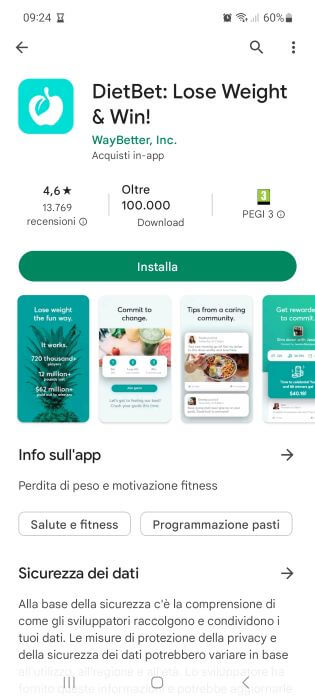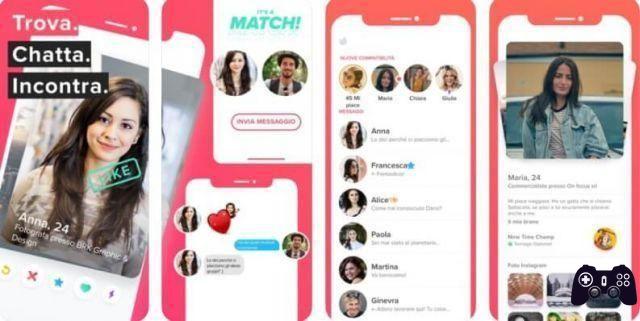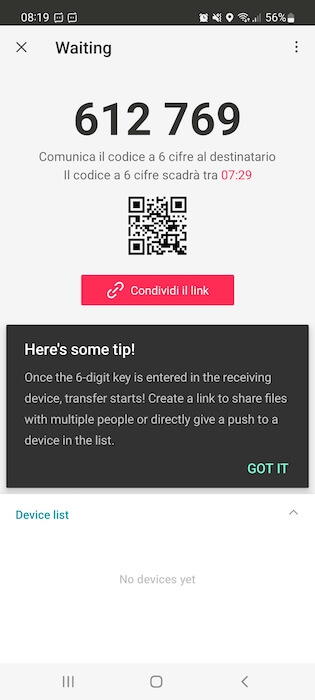Todos conhecemos a Google Play Store, agora ela está presente não só em smartphones e tablets Android, mas também em Chromebooks. Infelizmente, às vezes pode ser impossível baixar aplicativos, ou mesmo atualizá-los, por isso costumamos recorrer ao download de arquivos apk de sites como APKMirror ou lojas de aplicativos alternativas.
Nesse sentido, já dedicamos um apreciado guia às melhores lojas alternativas para Android, mas hoje falamos de algo diferente.
Loja Aurora Na verdade, não pretende ser semelhante a lojas alternativas conhecidas como a Aptoide, mas sim uma forma baixar diretamente a versão mais recente dos aplicativos dos servidores oficiais.
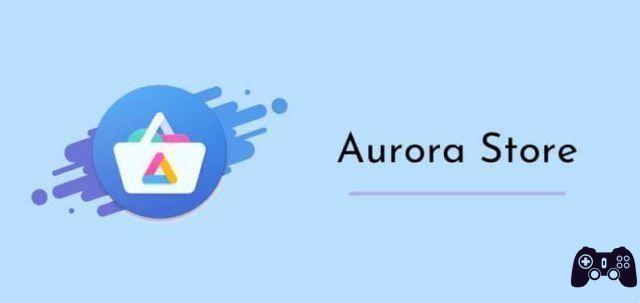
Ter aplicativos atualizados é importante, especialmente no que diz respeito à segurança., e com Quando a Play Store no Android não funciona, manter todos os aplicativos atualizados fica muito difícil. Na verdade, nem sempre é fácil encontrar arquivos APK seguros e atualizados online.
Além disso, existem aplicativos, como muitos aplicativos usados para assistir conteúdo de streaming, que nem podem ser baixados da Play Store se você não tiver um dispositivo compatível com DRM.
índice- 1. Como funciona a Loja Aurora?
- 2. Em quais dispositivos é especialmente útil?
- 3. Como faço para instalar a Aurora Store?
- 4. Como utilizo a Loja Aurora?
Como funciona a Loja Aurora?
Aurora Store funciona de forma muito simples funcionando como um proxy que fica entre o usuário e a Play Store.
O aplicativo Aurora Store é instalado como um APK simples e, uma vez iniciado, permite acessar os aplicativos da Play Store de duas maneiras: usando uma conta do Google ou anonimamente, sem precisar de uma conta. Em qualquer caso, os dados fornecidos ao BigG são limitados ao máximo.
O app viola os termos de serviço do Google, por isso é recomendado utilizá-lo anonimamente para evitar o risco de banimentos (temporários ou não) da sua conta Google.
Uma vez logado, graças ao Aurora você pode optar por baixar o aplicativo de seu interesse ou verificar se há atualizações dos aplicativos instalados.
Aurora Store não permite instalar aplicativos pagos gratuitamente! E permite que você compre aplicativos apenas se usar uma conta do Google para fazer login. Portanto é uma solução recomendada especialmente para aplicações gratuitas..
Tudo funciona de forma surpreendentemente simples e, aliás, muito eficiente. Graças à Aurora Store é possível:
- acessar versões atualizadas de nossos aplicativos;
- baixar aplicativos que normalmente não estão disponíveis em nosso dispositivo ou em nosso mercado;
- acessar aplicativos da Play Store sem precisar fornecer seus dados e sem precisar ter aplicativos do Google instalados;
- ter informações completas sobre scripts de rastreamento presente em todas as aplicações.
Aurora Store é compatível com todas as versões do Android a partir de 4.4 e é software livre (ou seja, gratuito e de código aberto).
Você pode aprender mais sobre o projeto diretamente na discussão dedicada no fórum XDA ou na página do projeto no GitLab.
Em quais dispositivos é especialmente útil?
Aurora Store é muito útil em todos os dispositivos que não possuem acesso oficial à Play Store como Smartphones e tablets Huawei onde pode representar uma excelente alternativa ao AppGallery.
Também é muito útil em dispositivos onde, por um motivo ou outro, a Play Store não funciona corretamente.
No final é muito útil para você Caixa de TV sem certificação. (sem Widevine DRM), baixar as versões mais atualizadas de aplicativos de streaming como Netflix, Prime Video e Disney Plus nesses dispositivos é particularmente difícil, porque eles não aparecem na Play Store.
Como faço para instalar a Aurora Store?
A instalação é particularmente simples, apenas:
- vá ao primeiro post da discussão dedicada à Aurora Store e na seção “Download” pressione “Estável”;
- em seguida, clique na versão mais recente disponível e o download do apk começará;
- assim que o download for concluído, você pode continuar com a instalação real clicando no arquivo APK baixado;
- Se esta é a primeira vez que instalamos um APK baixado da Internet, um prompt do sistema certamente nos perguntará se queremos instalar um aplicativo de fontes desconhecidas. Depois de darmos o nosso consentimento, a instalação será bem-sucedida.
Assim que a instalação for concluída, estamos prontos para lançar a Aurora Store.
Como usar a Loja Aurora?
O uso é muito simples também porque a loja é traduzida. em Espanhol e A interface é muito semelhante à da Play Store. Apenas alguns passos são suficientes para concluir a primeira configuração e começar a usar o Aurora Store:

- Ao iniciar pela primeira vez seremos solicitados a aceitar os termos de serviço, a seguir teremos que clicar no botão “Avançar” na parte inferior;
- posteriormente você deve escolher um instalador de aplicativo adequado (se você possui uma versão Android a partir de 5, a primeira opção é adequada, se você possui um dispositivo com Android 4.4 deve escolher a segunda) e clicar em “Avançar”;
- em seguida, escolha o tema e a cor dominante de sua preferência e pressione sempre “Avançar”;
- então será a hora de conceder permissões ao aplicativo para salvar os arquivos no armazenamento externo e acessar o armazenamento: basta pressionar “Conceder” e a seguir, na tela de diálogo que aparece, novamente em “Conceder”; Após conceder todas as permissões, pressione “Concluir”.
Neste ponto você está pronto para fazer login. Para proteger a sua privacidade e evitar possíveis banimentos, recomendamos o acesso “Anônimo” pressionando o botão de mesmo nome.

Uma vez conectado, tudo é realmente imediato: na parte superior você encontra sugestões de aplicativos para download, na parte inferior a lupa que leva a “Pesquisar”.
Por instalar um aplicativo, após encontrar aquele de seu interesse, basta clicar nele e clicar em “Instalar”. Ao final do download aparecerá uma tela do sistema perguntando se queremos instalar o aplicativo, aqui também devemos clicar em “Instalar”.
Se você os quiser em vez disso atualizar aplicativos, basta pressionar "Atualizações" na parte inferior e, na seção, escolher aplicativos individuais para atualizar ou pressionar "Atualizar todos" para atualizar todos os aplicativos.
Aurora Store, a melhor alternativa à Play Store